
วิธีดาวน์โหลดและติดตั้ง Skype เวอร์ชันล่าสุดบนแท็บเล็ต Android: คำแนะนำทีละขั้นตอน วิธีการเรียกใช้และกำหนดค่า Skype บนแท็บเล็ต Android?
จากบทความนี้คุณจะได้เรียนรู้วิธีดาวน์โหลดและเรียกใช้ Skype บนแท็บเล็ต Android
คอมพิวเตอร์แท็บเล็ตเปิดโอกาสมากมายสำหรับการสื่อสารเสมือนจริง เพื่อพูดคุยเกี่ยวกับลิงค์วิดีโอคุณต้องติดตั้ง Skype แอพฟรีนี้ในรัสเซียสนุกกับความนิยมอย่างมากในหมู่ผู้ใช้ วิธีการติดตั้งบนแท็บเล็ตอ่านในบทความนี้
วิธีดาวน์โหลดและติดตั้ง Skype เวอร์ชันล่าสุดบนแท็บเล็ต Android: คำแนะนำทีละขั้นตอน

วิธีดาวน์โหลดและติดตั้ง Skype เวอร์ชันล่าสุดบนแท็บเล็ต Android: คำแนะนำทีละขั้นตอน
ดาวน์โหลด Skypeคุณต้องมีความสามารถในการเชื่อมต่ออินเทอร์เน็ต บ่อยครั้งที่ผู้ใช้ใช้เครือข่าย Wi-Fi เนื่องจากให้การสื่อสารที่เชื่อถือได้มากขึ้นกับเครือข่าย
วิธีการดาวน์โหลดและติดตั้ง Skype เวอร์ชันล่าสุดบนแท็บเล็ต Android? มีสองวิธีในการดาวน์โหลดแอปพลิเคชันนี้ไปยังแท็บเล็ต: ในตลาด Play และจากเว็บไซต์ของนักพัฒนาซอฟต์แวร์ คำแนะนำทีละขั้นตอนสำหรับการดาวน์โหลดโปรแกรมในตลาด Play:
ไปที่แท็บเล็ตของคุณใน เล่นตลาด App Store Store
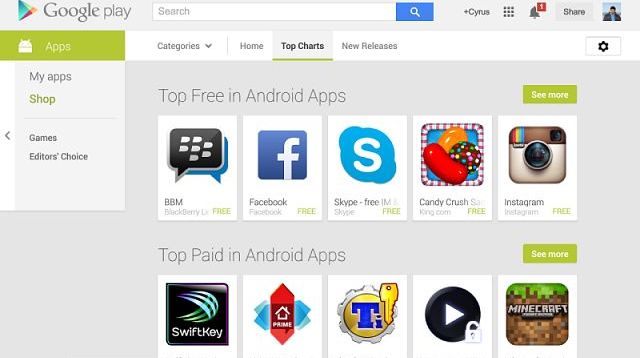
ผ่าน "ค้นหา" ค้นหาไอคอนแอปพลิเคชันและคลิกที่มัน การโหลดไปยังอุปกรณ์จะเริ่มขึ้น
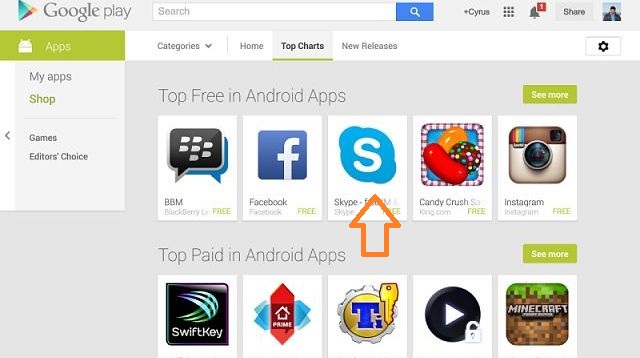
วิธีดาวน์โหลดและติดตั้ง Skype รุ่นล่าสุดบนแท็บเล็ต Android: คลิกที่ไอคอน Skype
หากคุณมีบัญชีอยู่แล้ว Skypeคุณสามารถป้อนชื่อผู้ใช้และรหัสผ่านของคุณและใช้แอปพลิเคชัน หากไม่สามารถดาวน์โหลดโปรแกรมด้วยวิธีนี้หรือต้องการใช้วิธีอื่นคุณสามารถดาวน์โหลดแอปพลิเคชันจากเว็บไซต์ของนักพัฒนา:
ไปที่ เว็บไซต์สำหรับลิงค์นี้. คลิกที่ "แท็บเล็ต" และเลือกคำแนะนำตามระบบปฏิบัติการของคุณ
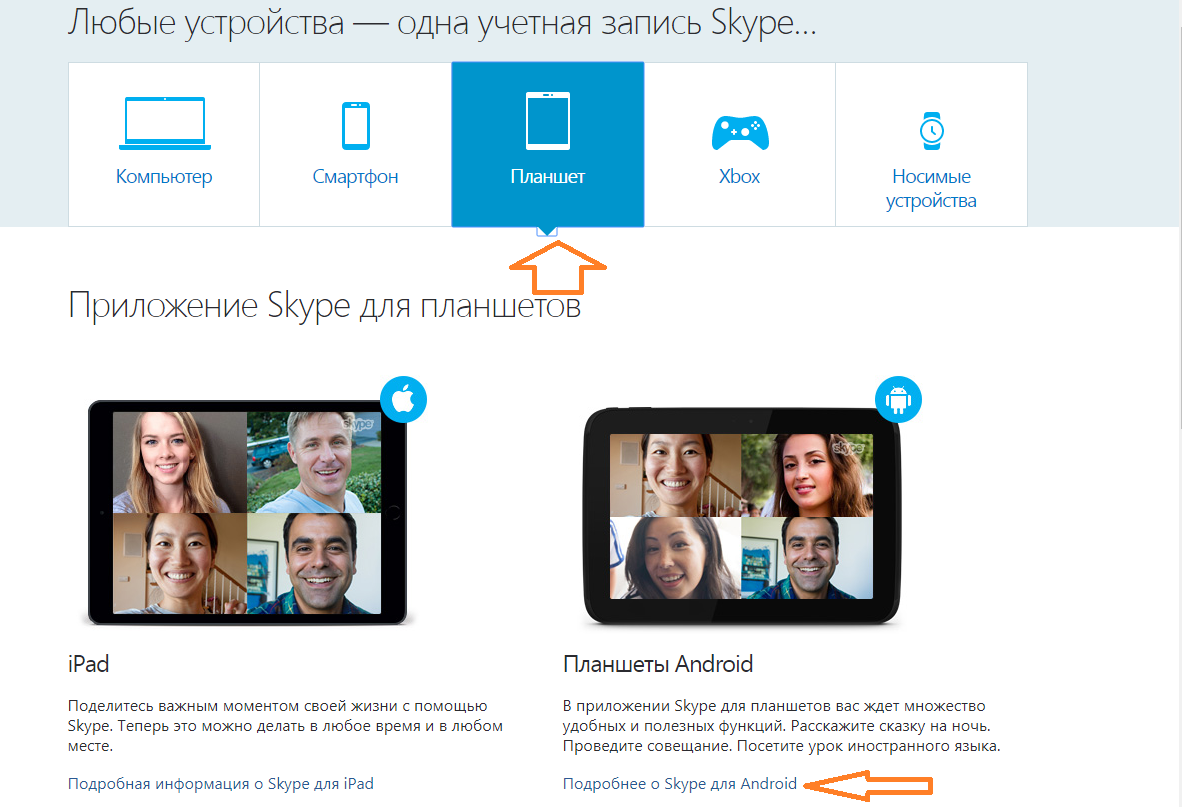
หน้าจะปรากฏที่ด้านล่างซึ่งมีปุ่มสำหรับการดาวน์โหลดแอปพลิเคชัน คลิกที่มัน
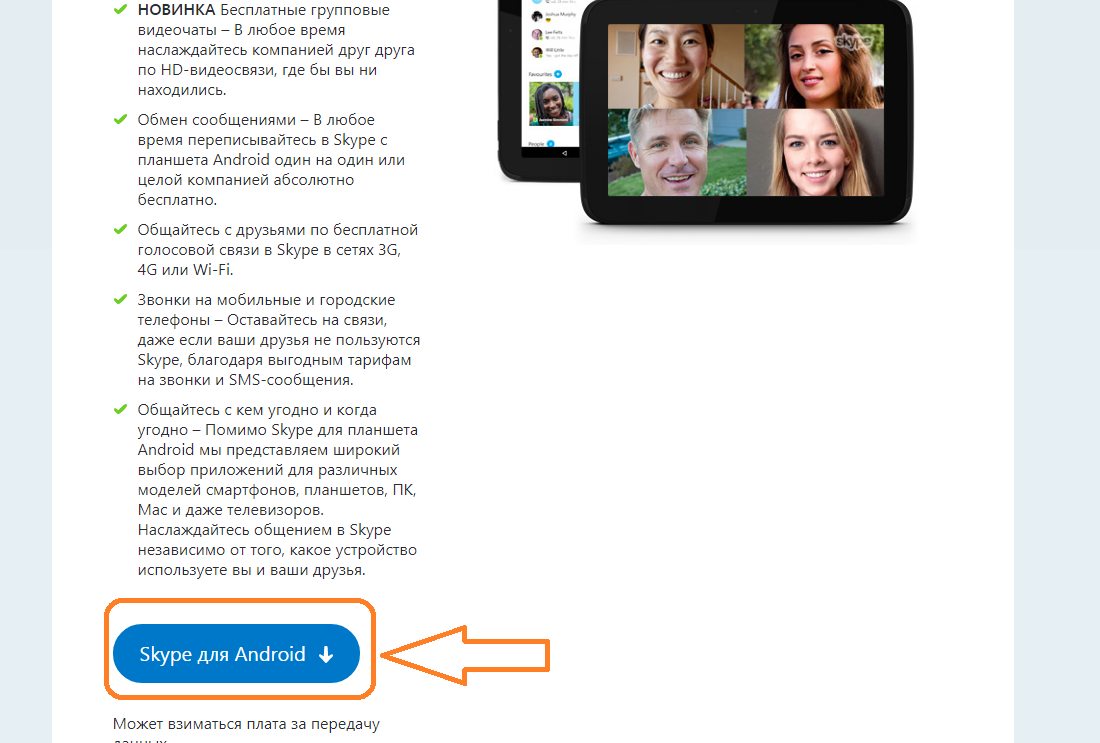
วิธีดาวน์โหลดและติดตั้ง Skype เวอร์ชั่นล่าสุดบนแท็บเล็ต Android: คลิกที่ปุ่มดาวน์โหลด
ตอนนี้คลิกที่ "ติดตั้ง". จากนั้นทำตามขั้นตอนที่จะเปิดบนอุปกรณ์ของคุณ หลังจากนั้นไม่กี่วินาทีหลังจากนั้นแอปพลิเคชันจะบูตบนแท็บเล็ต
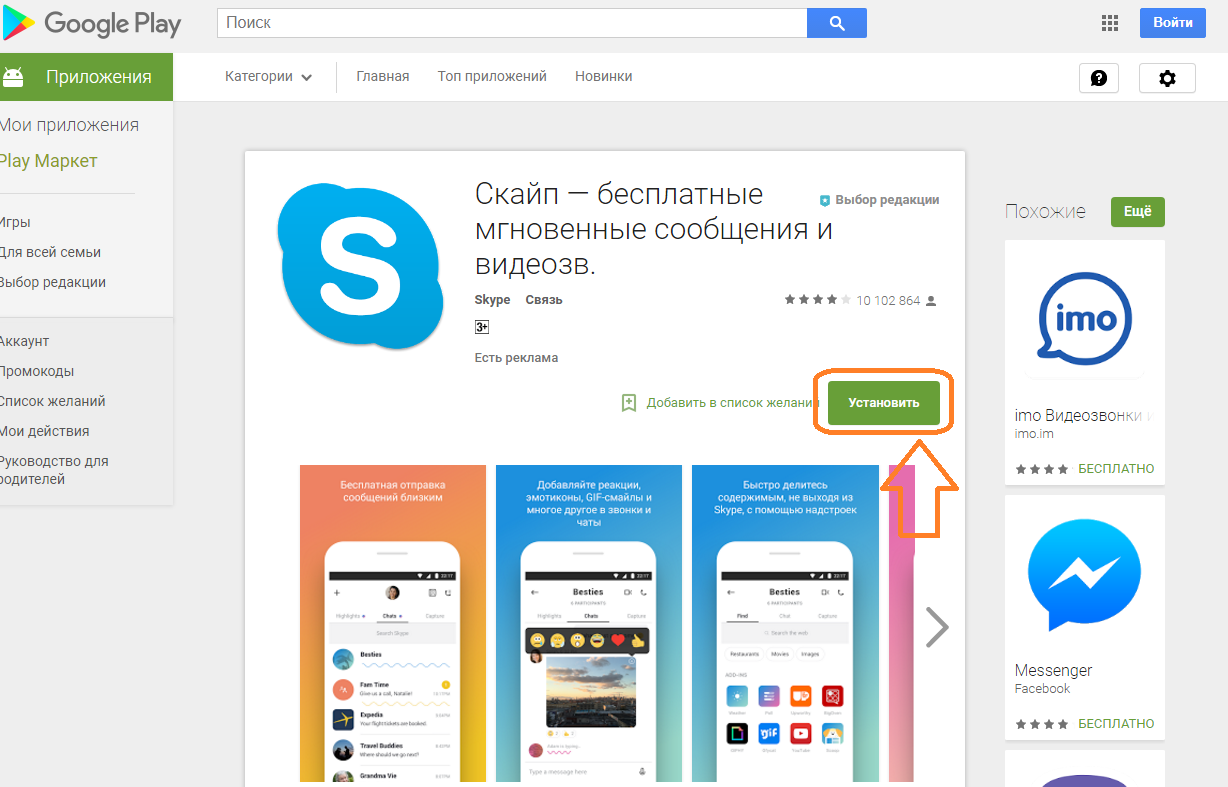
มันยังคงใช้งานได้เท่านั้นและกำหนดค่าแอปพลิเคชันเพื่อความเพลิดเพลิน - ง่ายและสะดวก
วิธีการเรียกใช้และกำหนดค่า Skype บนแท็บเล็ต Android?
การเปิดตัวโปรแกรมนี้เป็นขั้นตอนง่าย ๆ หากคุณมีบัญชีคุณสามารถป้อนได้ คุณสามารถเข้าสู่ระบบโดยใช้ข้อมูลของคุณใน Microsoft หากคุณไม่มีบัญชีและข้อมูลในระบบนี้ให้อ่านวิธีการเรียกใช้และกำหนดค่า Skype บนแท็บเล็ต Android คำแนะนำ:
เปิดแอปพลิเคชันโดยคลิกที่ไอคอนที่ปรากฏบนเดสก์ท็อปหลังจากการติดตั้ง หน้าเว็บที่คลิกที่ "สร้างบัญชี".
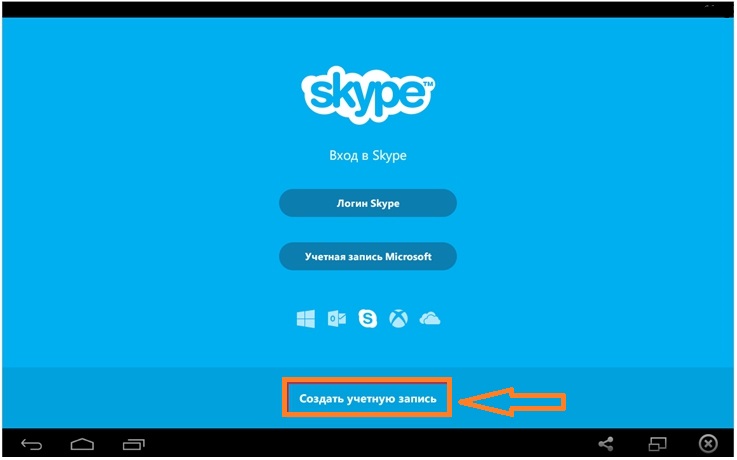
วิธีการเรียกใช้และกำหนดค่า Skype บนแท็บเล็ต Android?
ตรวจสอบการยืนยันว่าคุณยอมรับข้อตกลงผู้ใช้ คลิก "ดำเนินดำเนินการต่อ".
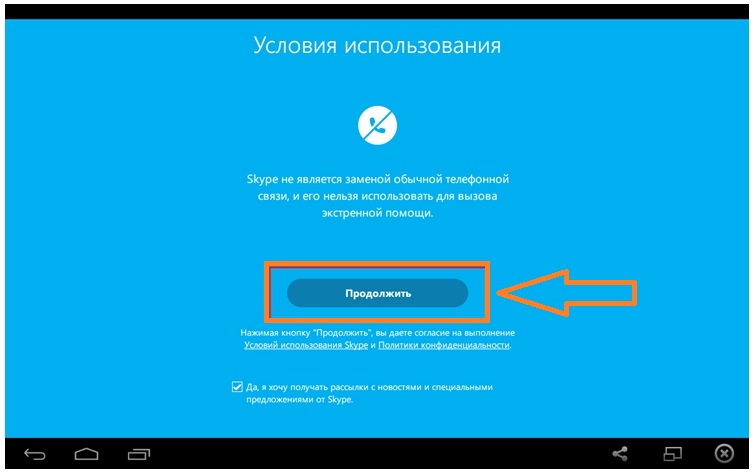
วิธีการเรียกใช้และปรับแต่ง Skype บนแท็บเล็ต Android: คลิกดำเนินการต่อ
ป้อนชื่อของคุณมาพร้อมกับการเข้าสู่ระบบและรหัสผ่าน ทำซ้ำรหัสผ่านและป้อนอีเมล คลิกที่ลูกศร
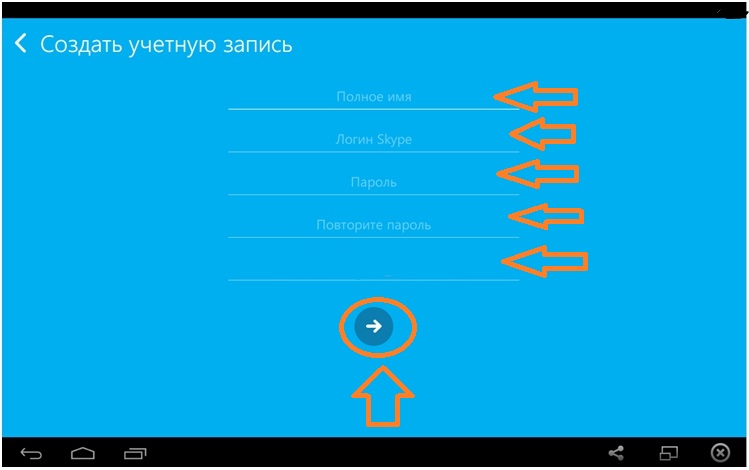
วิธีการเรียกใช้และกำหนดค่า Skype บนแท็บเล็ต Android: ป้อนข้อมูลของคุณ
ในหน้าของคุณคุณสามารถไปที่การตั้งค่าโดยละเอียดมากขึ้น ในแท็บ "เครื่องมือ" และ "การตั้งค่า" คุณสามารถซิงโครไนซ์ผู้ติดต่อกำหนดค่าคุณภาพวิดีโอและอื่น ๆ คลิก "การตั้งค่า" และ "การสนทนาทางวิดีโอ". ตรวจสอบหรือตั้งค่าคุณภาพเสียง แนะนำให้ใช้ตัวบ่งชี้สูงสุด
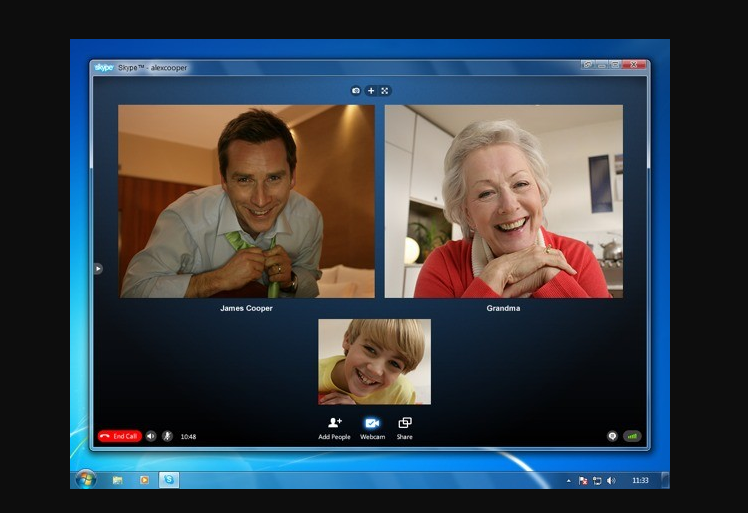
วิธีการเรียกใช้และปรับแต่ง Skype บนแท็บเล็ต Android: ปรับลิงค์วิดีโอ
สำหรับการสนทนาใน Skype มันจะใช้หูฟังพิเศษพร้อมไมโครโฟน คุณสามารถใช้ชุดหูฟังบลูทู ธ ที่ทันสมัย สื่อสารกับเพื่อนและญาติด้วยความช่วยเหลือของ Messenger Skype ยอดนิยม
